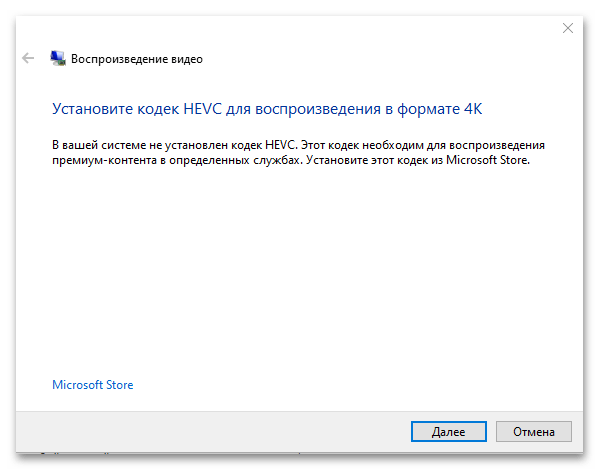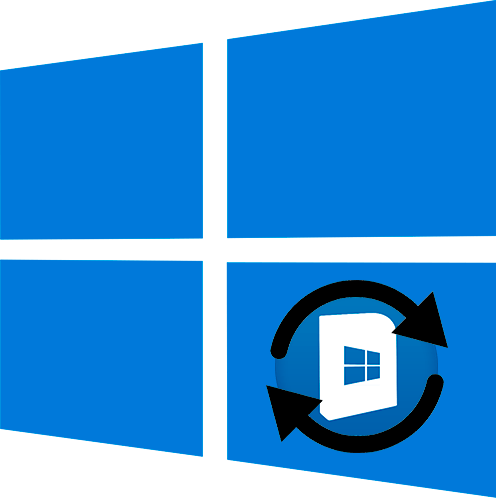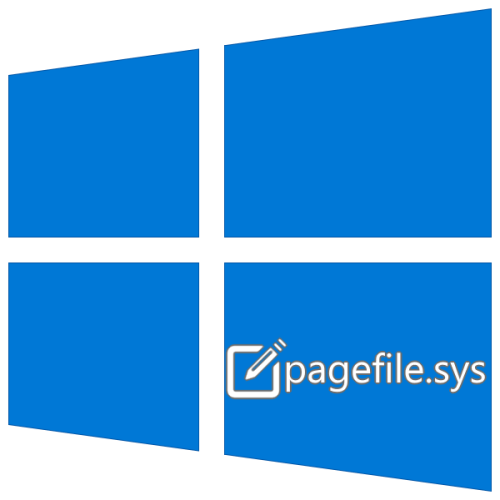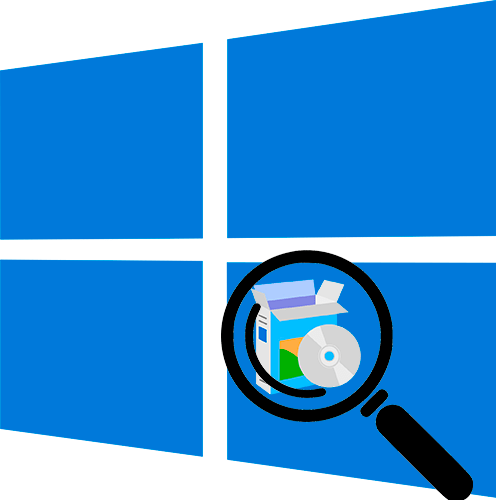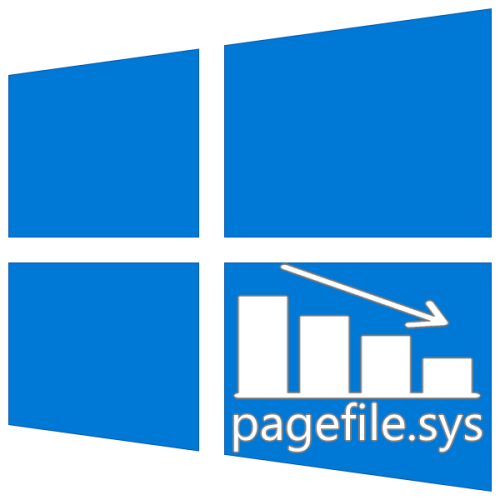Зміст
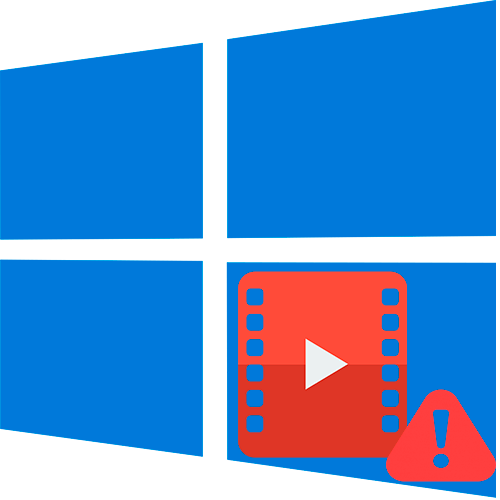
Причина 1: застарілий драйвер відеокарти
Найпоширеніша ситуація, чому на комп'ютері з Windows 10 не відтворюється відео, – це проблема з драйвером для відеокарти, який відповідає за графіку і зображення на моніторі. Оновити програмне забезпечення для компонента можна за допомогою штатних засобів Системи, фірмових утиліт від виробників або стороннього софта. Всі можливі способи описані в наших окремих інструкціях.
Детальніше:
способи оновлення драйвера відеокарти на Windows 10
Програми для оновлення драйверів на ПК
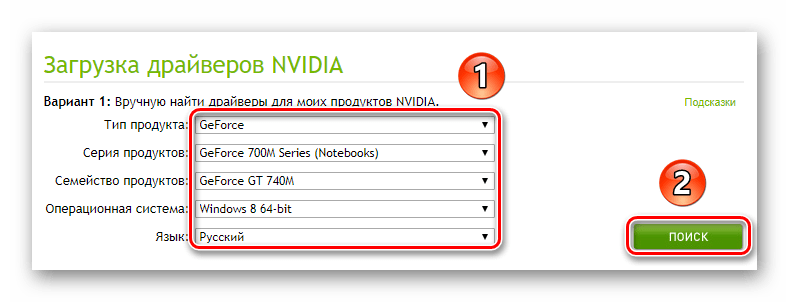
У деяких випадках, наприклад при оновленні, виникає якась помилка в файлах драйвера, через що апаратний компонент перестає стабільно функціонувати. В ОС від Microsoft передбачена можливість відкату стану драйверів до попереднього стану, після чого можна знову спробувати оновити версію ПЗ:
- Перейдіть до «Диспетчер пристроїв» , клацнувши по іконці Windows на робочій панелі правою кнопкою миші і вибравши відповідний пункт зі списку.
- У новому вікні розкрийте меню " відеоадаптери» . Клацніть правою кнопкою миші по використовуваному обладнанню і виберіть пункт «Властивості» з контекстного меню.
- Перейдіть на вкладку " Драйвер» . Якщо кнопка »відкотити" активна, значить, доступна функція повернення версії ПЗ до попереднього стану. Натисніть на неї і підтвердіть дію.
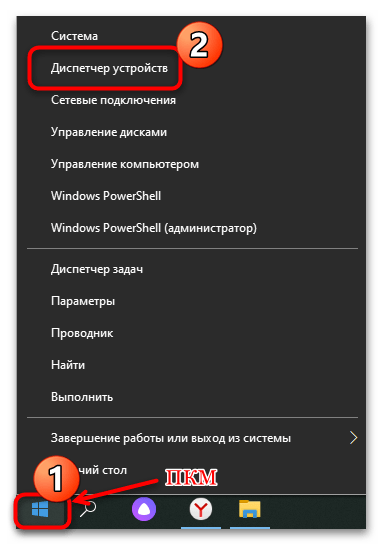
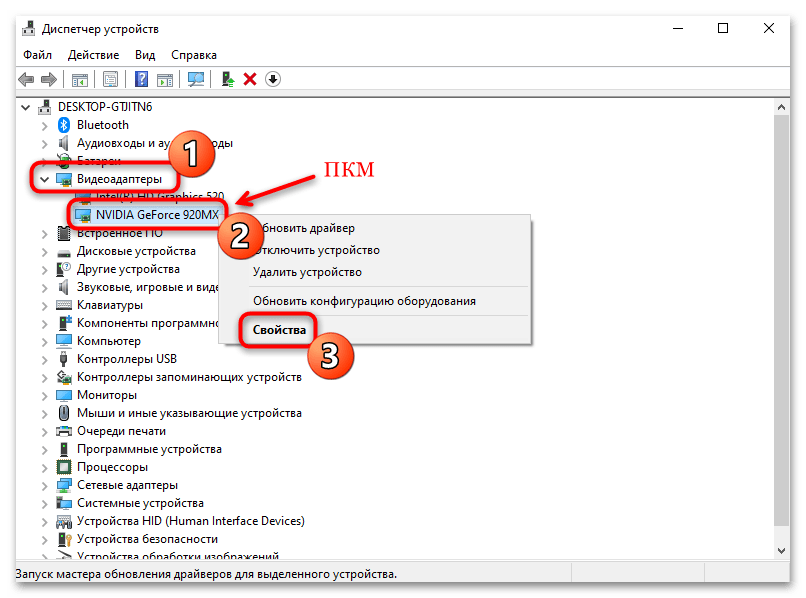
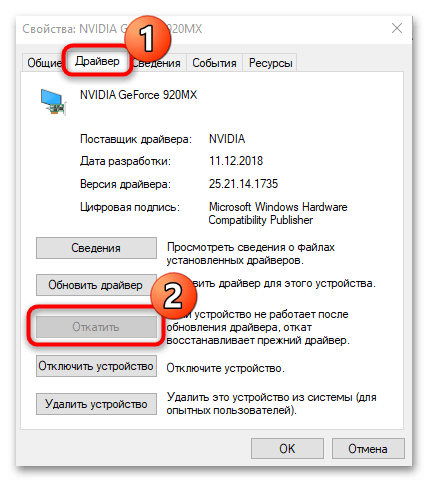
Ще можна спробувати оновити конфігурацію обладнання, вибравши відповідний пункт з контекстного меню пристрою.
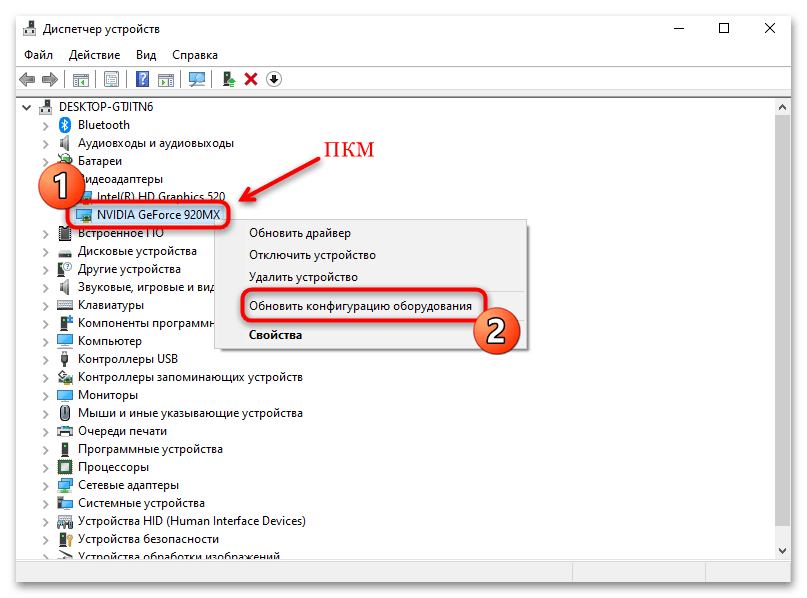
Читайте також:
Перевстановлюємо драйвер відеокарти
Причина 2: відсутність або конфлікт кодеків
Проблеми з відтворенням відео на комп'ютері нерідко виникають через відсутність кодеків або їх конфлікту. В обох випадках потрібно встановити їх, але в другому варіанті – спочатку видалити старе програмне забезпечення. Найбільш поширена збірка кодеків-це K-Lite Codec Pack, яка підходить для всіх відеоплеєрів, на цьому прикладі і розглянемо обидві інструкції.
- Завантажте інсталяційний файл збірки, а потім запустіть його. У першому вікні виберіть тип збірки, рекомендується пункт «Normal» . Потім натисніть на кнопку продовження – «Next» .
- У спадному меню можна визначити кращий плеєр, через який буде відтворюватися відео. Знову продовжуйте установку.
- На наступних етапах все значення параметрів краще залишати за замовчуванням.
- У вікні з вибором мови виберіть «Russian» в якості пріоритетного і «English» як друга мова інтерфейсу. Продовжіть процедуру установки, клікнувши по «Next» .
- Далі потрібно визначити формат вихідного звукового сигналу. В цьому випадку можна керуватися параметрами, яким відповідає аудіосистема. Якщо це невідомо, залиште пункт «Stereo» , потім натисніть на «Next» .
- На останньому етапі клікніть по кнопці «Install» , щоб запустити процедуру встановлення збірки кодеків.
- Після установки відобразиться відповідне повідомлення. Натисніть на «Finish» для закриття вікна.
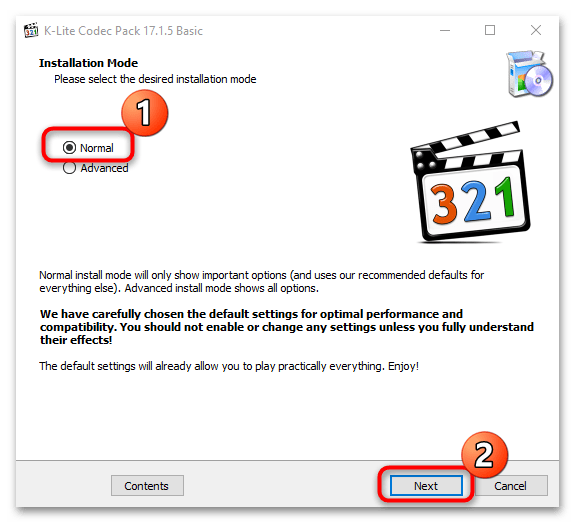
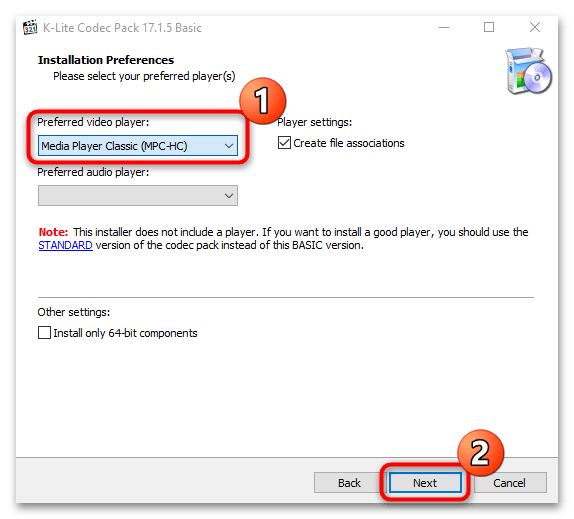
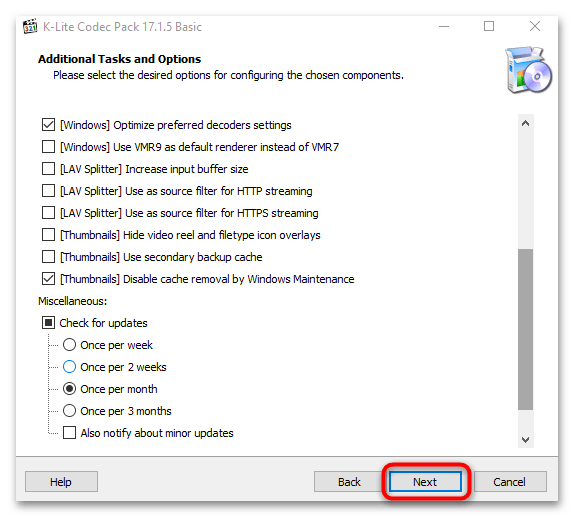
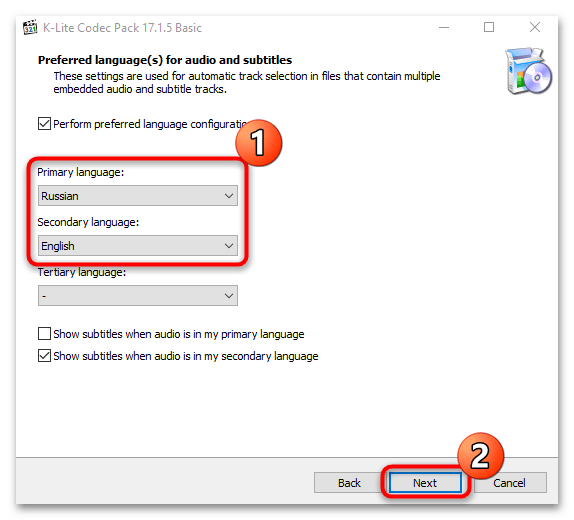
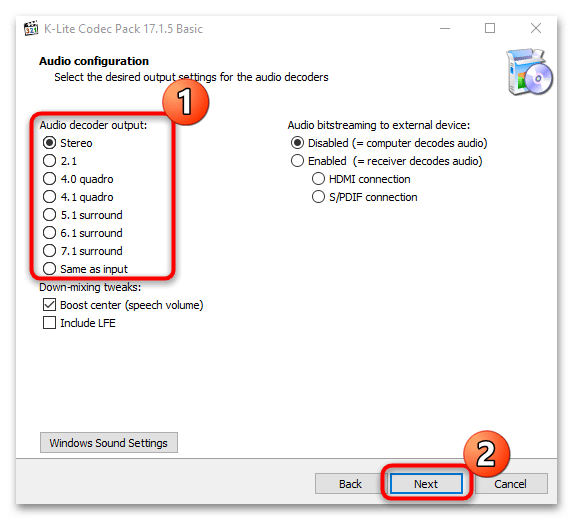
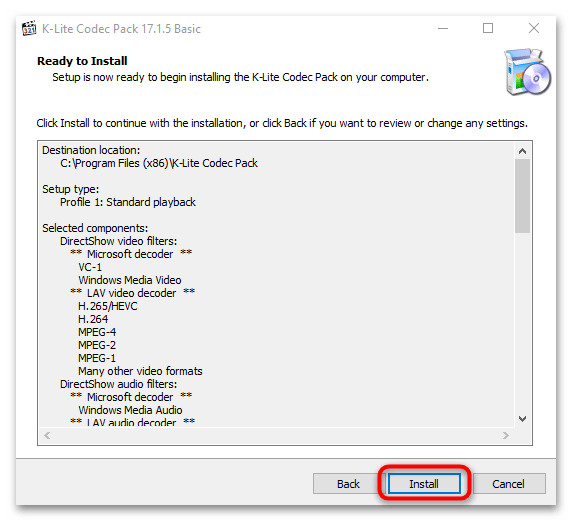
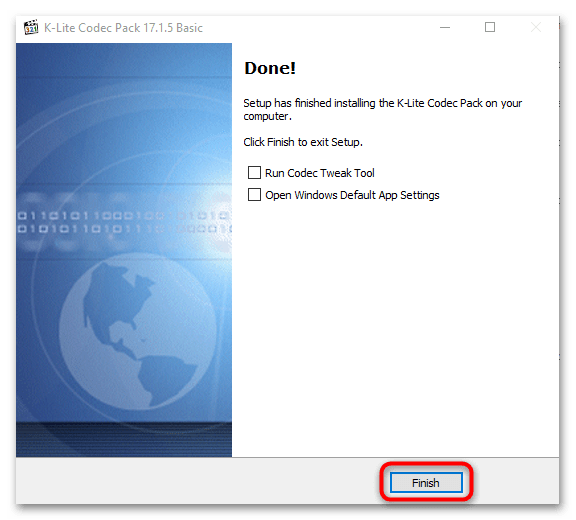
Читайте також: як налаштувати K-Lite Codec Pack
Якщо в системі вже встановлений набір кодеків від K-Lite Codec Pack або будь-який інший, то, ймовірно, виник конфлікт ПО, через що відео на комп'ютері з Windows 10 не відтворюється. У цьому випадку рекомендується спочатку видалити старі кодеки:
- Запустіть " Панель управління» , використовуючи пошук системи.
- Виберіть великі або дрібні значки для більш зручного перегляду розділів. Натисніть на " програми та компоненти» .
- У списку знайдіть назву збірки кодеків, виділіть її натисканням лівою кнопкою миші, потім клікніть по кнопці " видалити» .
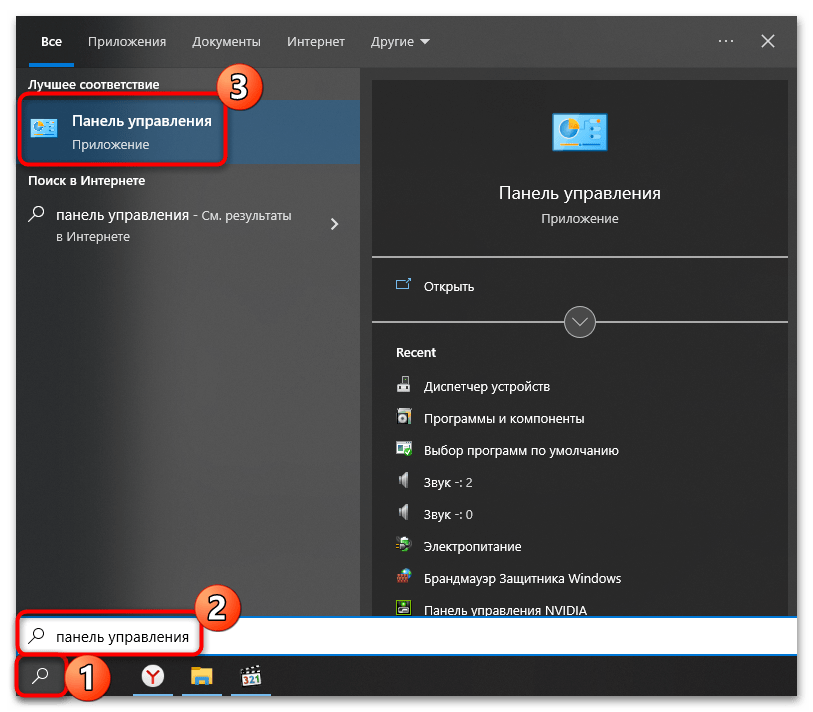
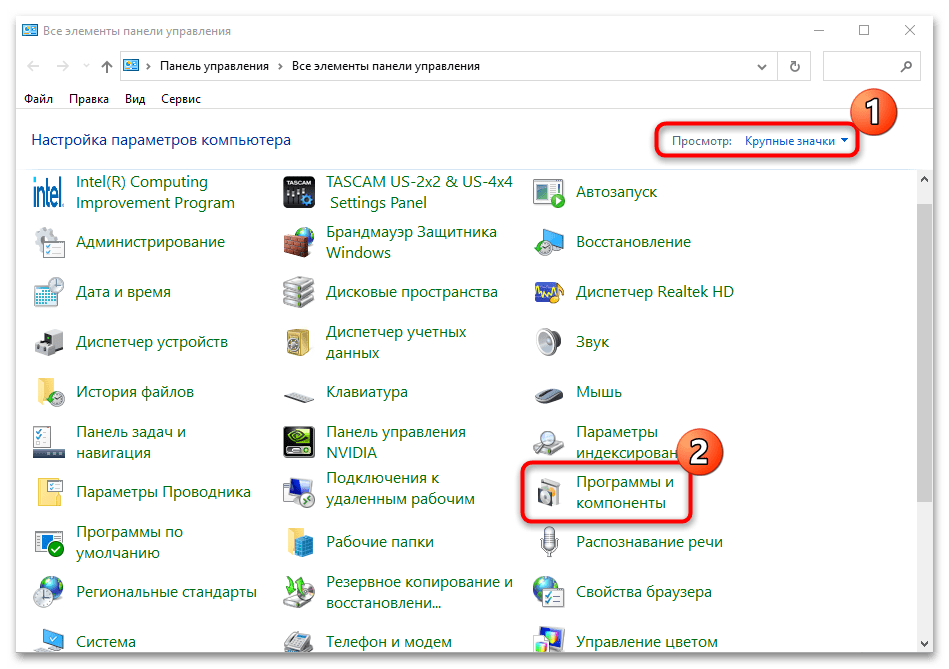
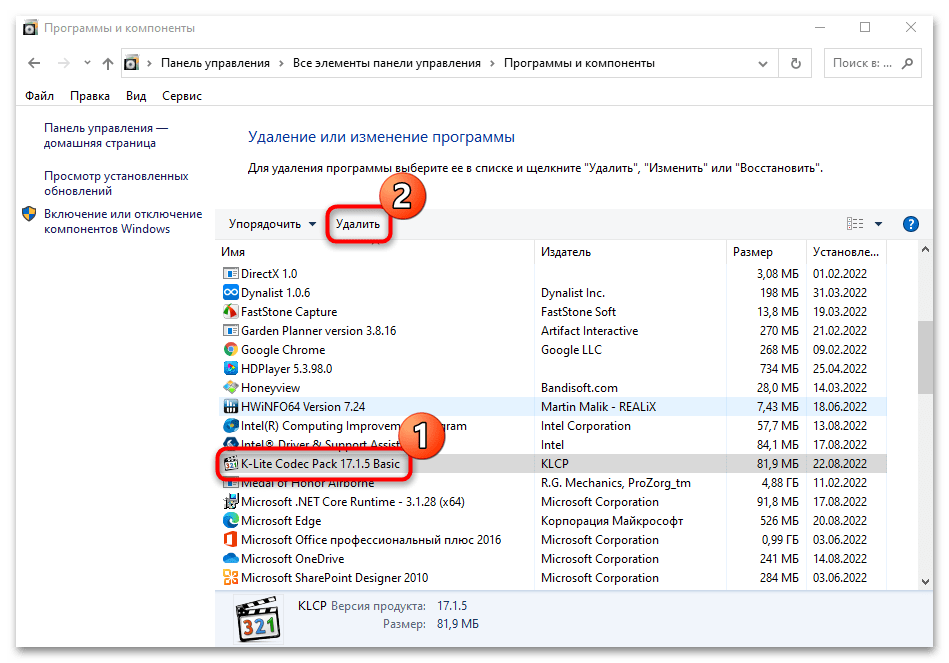
Може знадобитися Слідувати інструкції вбудованого майстра, після чого програма буде видалена. Як тільки це станеться, встановіть збірку способом, описаним вище.
Причина 3: проблема з програвачем
Якщо попередні способи не допомогли, спробуйте інший відеоплеєр. Ймовірно, на використовуваному програвачі збилися настройки або стався якийсь програмний збій. У нашому окремому матеріалі зібрані найбільш поширені і функціональні програми, за допомогою яких можна дивитися відео в різних форматах. Вони відрізняються можливостями, інтерфейсом. Деякі з них пропонують додаткові опції, наприклад перегляд потокового відео або телебачення.
Детальніше: Програми для перегляду фільмів на комп'ютері
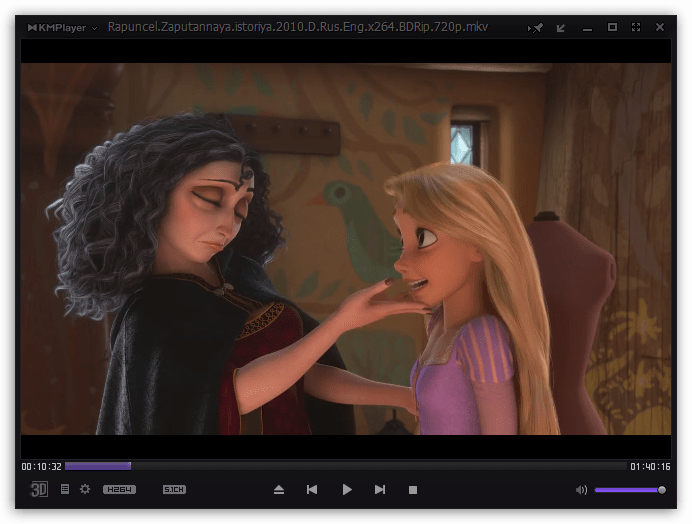
Якщо відео успішно відтворилося через інший програвач, можете перевстановити той плеєр, у якого виникла неполадка.
Причина 4: пошкоджений відеофайл
Коли на комп'ютері не відтворюється тільки конкретний відеофайл, велика ймовірність, що він пошкоджений. Таке часто буває, коли ролик не до кінця завантажився або спочатку «битим» завантажений на ресурс або накопичувач, звідки був викачаний або перекинутий.
Наприклад, деякі користувачі, завантажуючи відео з торрент-сайту, запускають його, не дочекавшись закінчення завантаження. Тоді файл не запуститься або буде відтворюватися з зависаннями.
Читайте також: програми для завантаження торрентів
Пошкоджений відеофайл неможливо відновити, тому краще завантажити його знову, але з іншого ресурсу або за допомогою альтернативної програми для завантаження файлів.
Причина 5: системні помилки
Штатні можливості Windows 10 передбачають можливість перевірки системи на наявність неполадок і автоматичне їх усунення. Причому для кожного типу файлів або функцій є окремий інструмент:
- Запустіть додаток»Параметри" : Натисніть на значок Windows і виберіть іконку у вигляді шестерні.
- У новому вікні перейдіть до розділу " оновлення та безпека» .
- На панелі ліворуч натисніть на вкладку " усунення несправностей» , потім клацніть по рядку " додаткові засоби усунення несправностей» .
- Знайдіть у списку функцій " відтворення відео» і натисніть на цей рядок. З'явиться нова кнопка, яка запускає засіб усунення несправностей. Клацніть по ній.
- Запуститься системне вікно з процесом пошуку і усунення помилок при відтворенні відео.
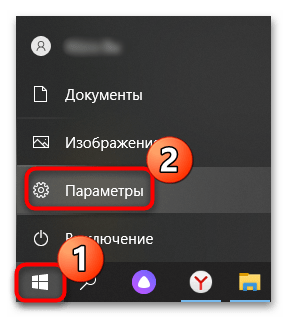
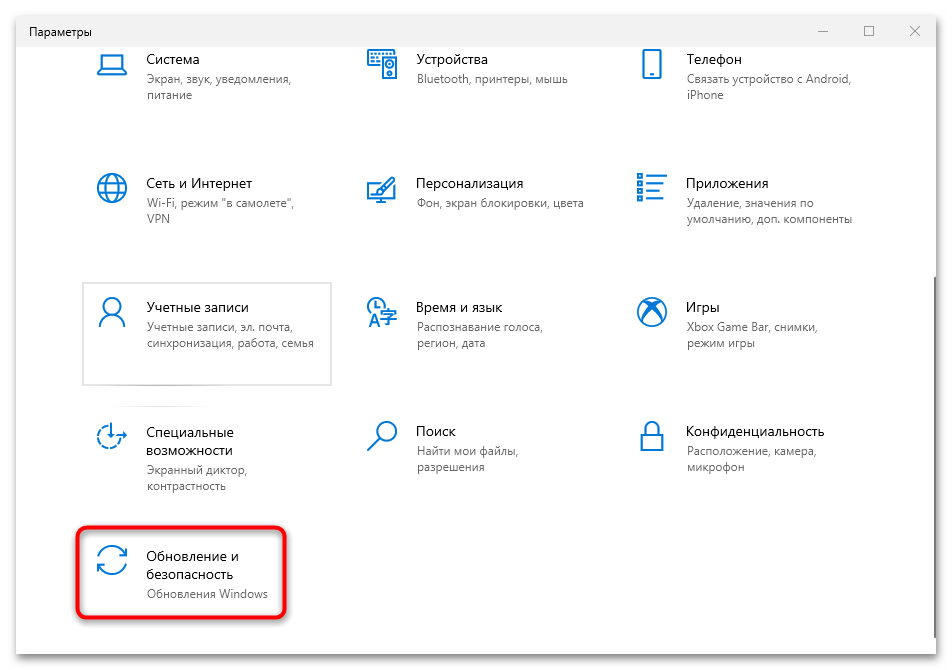
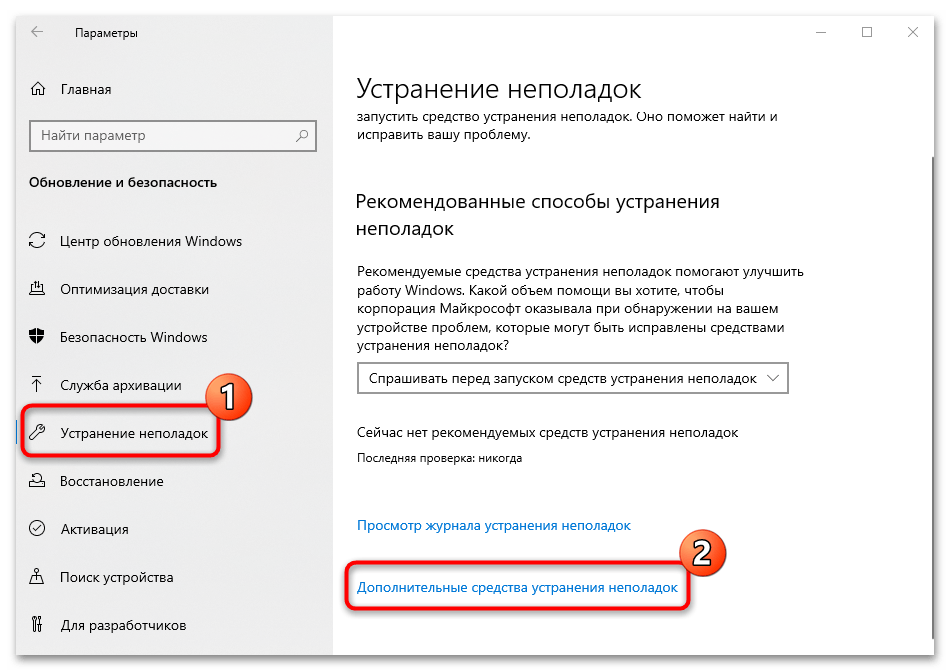
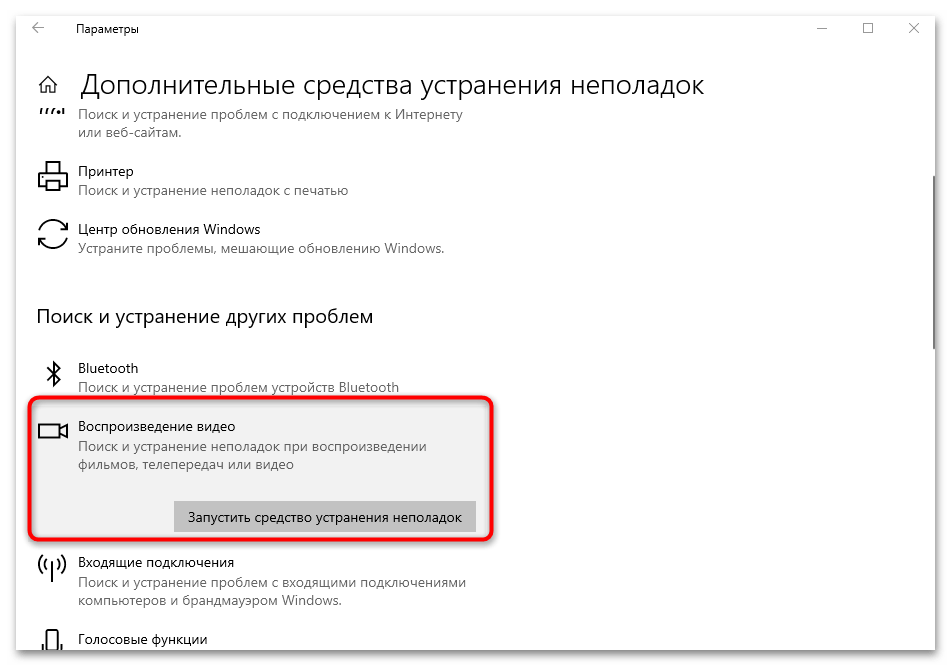
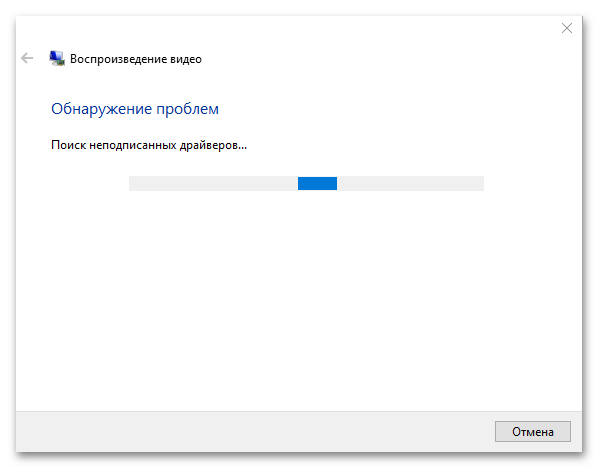
При виявленої проблеми система сповістить про це, потім виправить помилку автоматично або запропонує варіанти самостійного вирішення неполадки. У деяких випадках буде потрібно перезавантаження ПК.